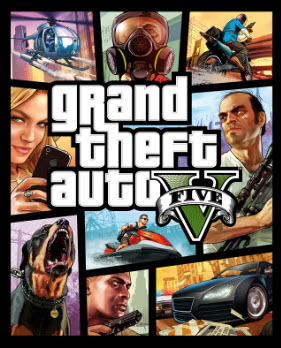Startet das vom Studio Rockstar North entwickelte Open-World-Spiel Grand Theft Auto V (kurz meist GTA 5 genannt) auf Ihrem PC nicht? Machen Sie sich keine Sorgen. Lesen Sie weiter und erfahren Sie, welche Abhilfen können Sie schaffen.
Die Systemanforderungen checken:
Bevor Sie die unteren Lösungen ausprobieren, sollten Sie zunächst sicherstellen, dass Ihr Computer mindestens die Mindestanforderungen des Spiels GTA 5 erfüllt, sonst treten verschiedene Störungen und Fehler in der Regel häufig auf.
| Mindestanforderungen: | Empfohlene Anforderungen: | |
| Betriebssystem: | Windows 8.1 64 Bit, Windows 8 64 Bit, Windows 7 64 Bit Service Pack 1 | Windows 8.1 64 Bit, Windows 8 64 Bit, Windows 7 64 Bit Service Pack 1 |
| Prozessor: | Intel Core 2 Quad CPU Q6600 @ 2,40 GHz (4 CPUs) / AMD Phenom 9850 Quad-Core-Prozessor (4 CPUs) @ 2,5 GHz | Intel Core i5 3470 @ 3,2 GHz (4 CPUs) / AMD X8 FX-8350 @ 4 GHz (8 CPUs) |
| Hauptspeicher: | 4 GB | 8 GB |
| Grafikkarte: | NVidia 9800 GT 1 GB / AMD HD 4870 1 GB (DX 10, 10.1, 11) | NVIDIA GTX 660 2 GB / AMD HD7870 2 GB |
| Soundkarte: | 100 % kompatibel mit DirectX 10 | 100 % kompatibel mit DirectX 10 |
| Festplattenspeicher: | 65 GB | 65 GB |
Falls GTA 5 immer nicht startet, trotzdem Ihr PC den angeforderten Systemspezifikationen entspricht, folgen Sie den unteren Lösungen, um das Problem zu beheben.
Probieren Sie diese Lösungen aus:
Hier sind 6 Lösungen, die bei vielen Spielern funktioniert haben. Sie brauchen jedoch nicht, alle Lösungen durchzuprobieren. Fangen Sie mit der ersten an, bis Sie eine Effektive finden.
- GTA 5 als Administrator ausführen
- Die Spieldateien auf Fehler überprüfen
- Ihren Grafiktreiber aktualisieren
- Ihre Antivirusprogramme von Drittanbietern vorübergehend deaktivieren
- Neue Game-Patches von GTA 5 installieren
- GTA 5 neu installieren
Lösung 1: GTA 5 als Administrator ausführen
Manchmal verhindert Windows die Ausführung mancher Dateien, wenn Sie diese ohne Administratorrechte starten.
1) Klicken Sie auf der rechten Maustaste auf Grand Theft Auto V.exe und wählen Sie Eigenschaften aus.
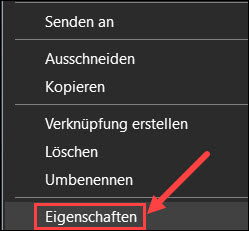
2) Klicken Sie auf den Tab Kompatibilität. Haken Sie „Programm als Administrator ausführen“ an und klicken Sie dann auf OK.
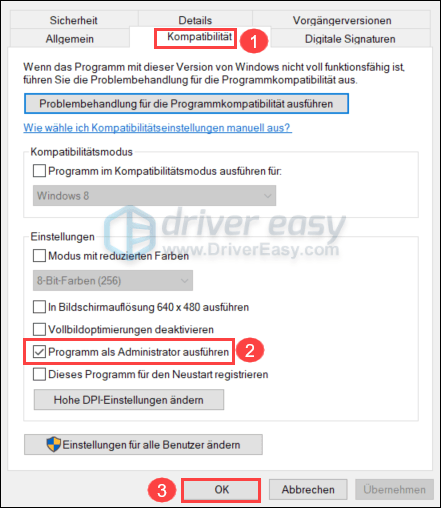
3) Führen Sie GTA 5 aus und prüfen Sie, ob Sie das Spiel jetzt genießen können.
Lösung 2: Die Spieldateien auf Fehler überprüfen
Haben Sie das Spiel in Steam installiert, können Sie den Reparaturdienst von Steam ausnutzen:
1) Starten Sie Steam.
2) Klicken Sie im Reiter BIBLIOTHEK mit der rechten Maustaste auf Grand Theft Auto V und wählen Sie Eigenschaften aus.
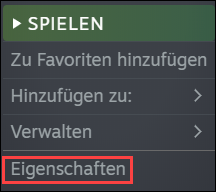
3) Klicken Sie die Registerkarte LOKALE DATEIEN an und klicken Sie auf die Schaltfläche Spieldateien auf Fehler überprüfen.
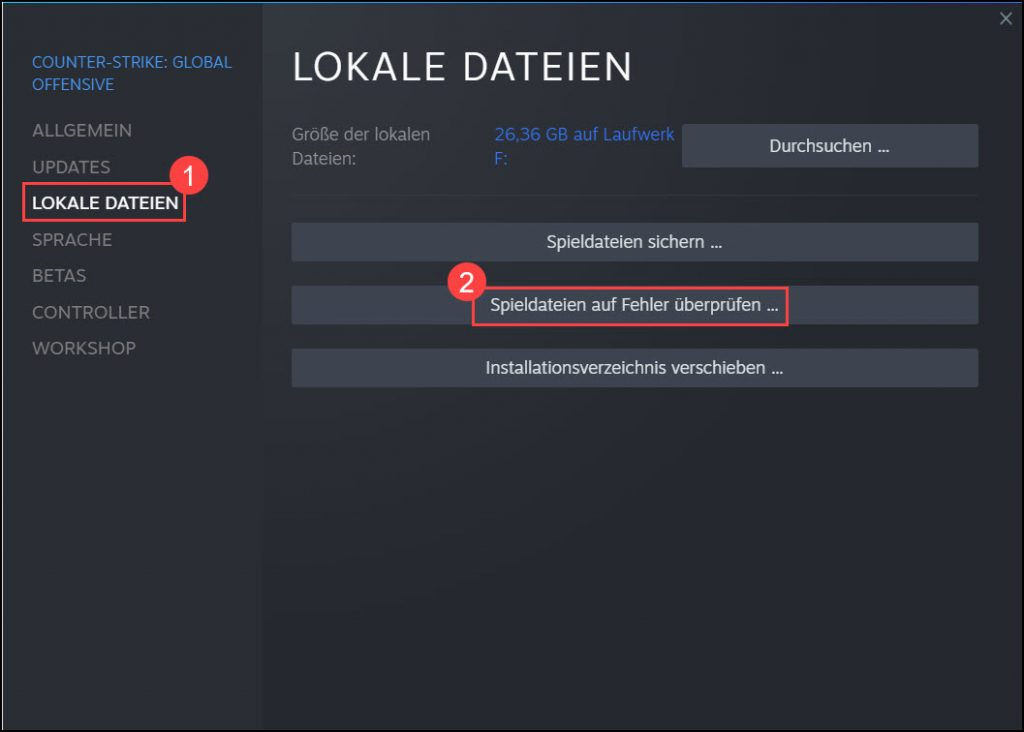
4) Steam überprüft die Dateien von GTA 5. Dieser Vorgang kann einige Minuten dauern.
5) Starten Sie Ihren PC neu und überprüfen Sie, ob Sie GTA 5 nun zocken können.
Rockstar Games Launcher:
EINSTELLUNGEN > Meine installierten Spiele > Red Dead Redemption 2 > Spieldaten-Integrität verifizieren > INTEGRITÄTSÜBERPRÜFUNG
Lösung 3: Ihren Grafiktreiber aktualisieren
Am häufigsten startet Ihr Spiel GTA 5 wegen Ihres veralteten oder fehlerhaften Grafiktreibers nicht. Aktualisieren Sie daher Ihren Grafiktreiber, um diesen Fehler oder andere Fehler bei Videospielen zu vermeiden und die Leistung Ihres Spiels zu verbessern. Zur Treiberaktualisierung stellen wir Ihnen 2 Optionen vor.
Option 1 – Manuell – Für diese Methode brauchen Sie genügend Computerkenntnisse und Geduld, da Sie den genau korrekten Treiber online finden, downloaden und Schritt für Schritt installieren müssen.
ODER
Option 2 – Automatisch (Empfohlen) – Diese ist die schnellste und einfachste Option. Alles ist mit nur ein paar Mausklicks mit unserem Tool Driver Easy fertig – auch wenn Sie ein Computer-Neuling sind.
Driver Easy wird Ihr System automatisch erkennen und korrekte Treiber dafür finden. Sie brauchen nicht, das Risiko von Herunterladen und Installation eines falschen Treibers einzugehen oder sich Sorgen darum zu machen, dass Sie während der Installation Fehler begehen könnten.
Sie können Ihre Treiber mit entweder der 7-tägige kostenlose Testversion oder Pro-Version von Driver Easy aktualisieren. Mit Driver Easy schaffen Sie alles mit nur 2 Klicks. (Mit der Pro-Version erhalten Sie volle Unterstützung und eine 30-tägige Geld-Zurück-Garantie.)
1) Downloaden und installieren Sie Driver Easy.
2) Führen Sie Driver Easy aus und klicken Sie auf Jetzt scannen. Alle problematischen Treiber auf Ihrem PC werden innerhalb einer Minute erkannt.

3) Klicken Sie auf Aktivieren & Aktualisieren neben Ihrer Grafikkarte klicken, um deren neuste Treiberversion herunterzuladen und zu installieren. Oder klicken Sie einfach auf Alle aktualisieren, um alle problematischen Gerätetreiber auf Ihrem PC automatisch zu aktualisieren.
(Wenn Sie auf die Schaltfläche klicken, werden Sie aufgefordert, ein Upgrade durchzuführen. Sie sind noch nicht sicher, ob Driver Easy das Richtige für Sie ist?Unsere kostenlose Testversion bietet Ihnen die Möglichkeit, alle Funktionen der Pro-Version 7 Tage lang auszuprobieren. Es fallen keine Kosten an, wenn Sie vor Ablauf Ihrer Testphase kündigen.)
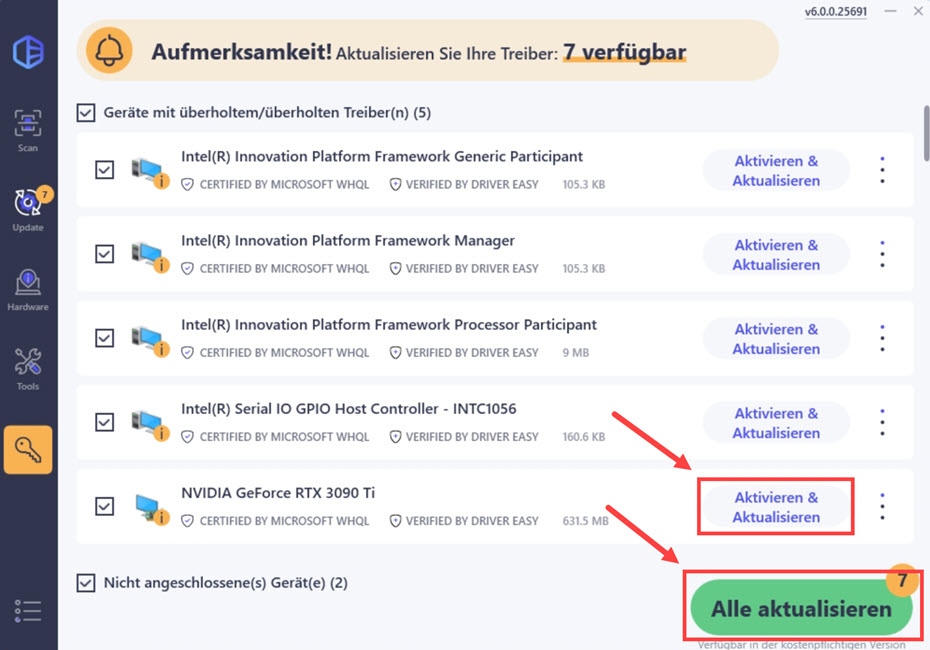
4) Starten Sie Ihren PC neu und führen Sie GTA 5 aus. Sehen Sie, ob GTA 5 auf Ihrem PC ausgeführt werden kann.
Lösung 4: Ihre Antivirusprogramme von Drittanbietern vorübergehend deaktivieren
Haben Sie eine Antivirensoftware aus einem Drittanbieter in Ihrem System? Wenn ja, kann sie das Problem, dass GTA 5 nicht startet, schuld sein. Deaktivieren oder deinstallieren Sie Ihre Antivirensoftware und starten Sie Ihren PC neu.
Falls der Fehler nach der Deaktivierung oder Deinstallation Ihrer Antivirensoftware nicht mehr auftritt, ist sie genau die Fehlerquelle. Kontaktieren Sie das Support-Team dieser Software, um mehr Hilfe zu bekommen.
Lösung 5: Neue Game-Patches von GTA 5 installieren
Wenn Ihnen keine der obigen Lösungen geholfen hat, suchen Sie nach den neusten Game-Patch. Das Entwickler-Team von Rockstargames veröffentlicht regelmäßig neue Game-Patches von GTA 5, um die viel berichteten Fehler zu beheben und die Spielerfahrungen zu verbessern. Vergessen Sie auch nicht, die neueste Version von Rockstar zu installieren, wenn Sie das Game über Rockstar Launcher ausführen.
Falls Sie bereits die neuste Version von GTA 5 auf Ihrem PC installiert haben, stürzt Ihr Spiel trotzdem immer noch ab, sollten Sie vermutlich auf den nächsten Game-Patch warten.
Lösung 6: GTA 5 neu installieren
In der letzten Konsequenz müssen Sie das Spiel neu installieren, um eventuelle oder unbekannte Fehler zu beheben oder eine neue Version des Spiels zu erhalten.
Hoffentlich hat Ihnen dieser Beitrag geholfen. Bitte zögern Sie nicht, einen Kommentar zu hinterlassen, wenn Sie Fragen oder Vorschläge haben.